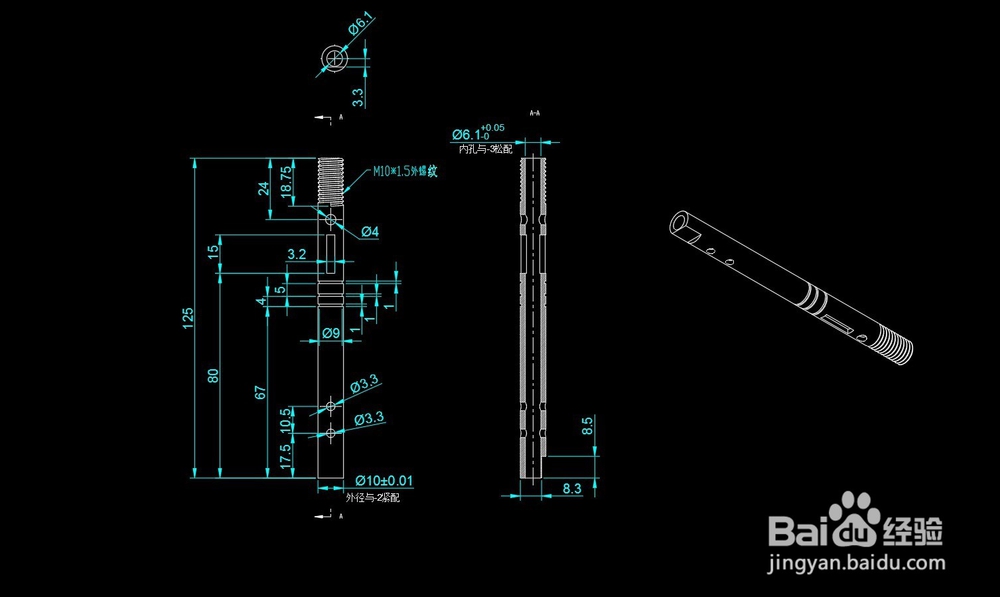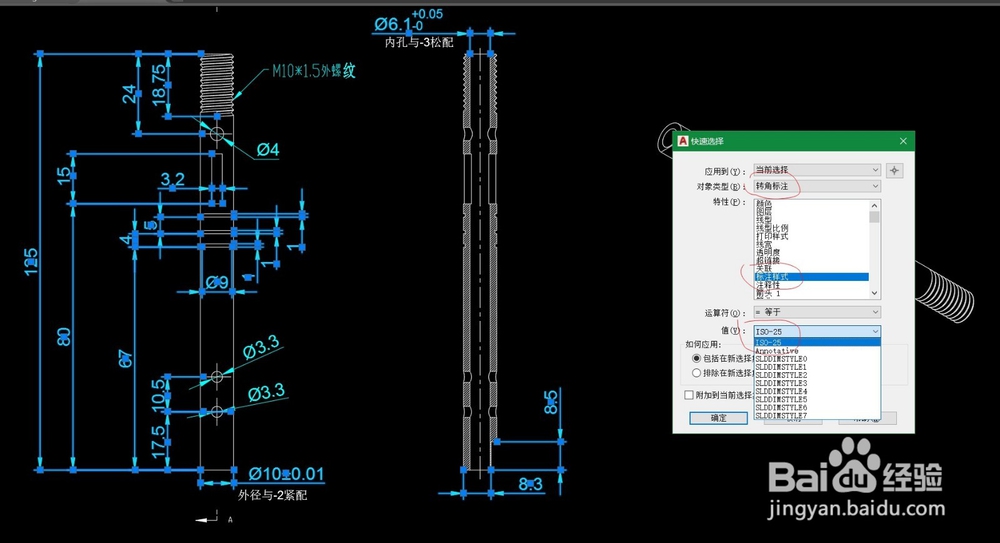1、打开CAD 图纸,输入命令”QSE”
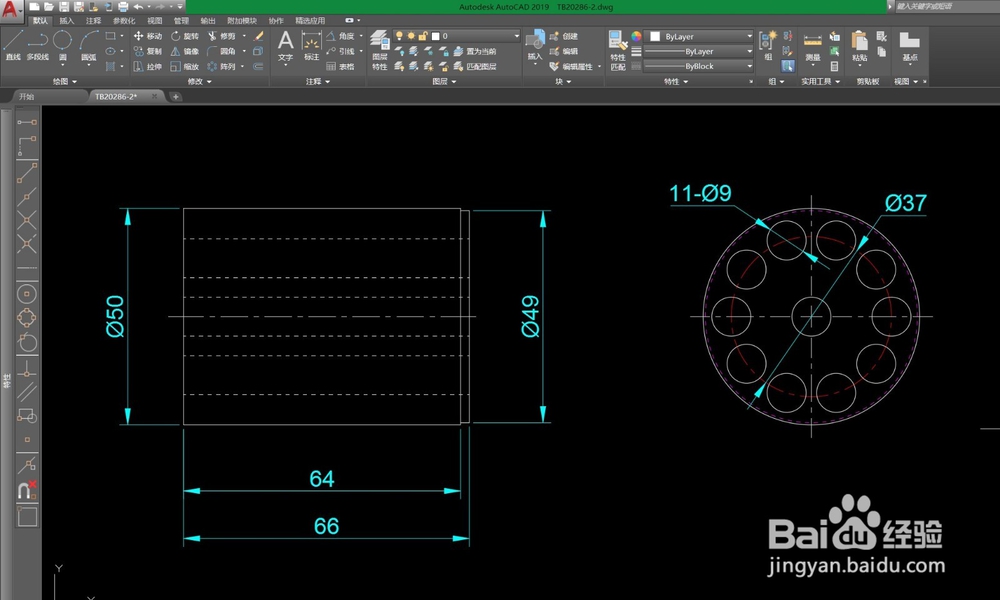
2、CAD弹出快速选择对话框应用到选择“整个图形”对象类型选择“所有图元”特性选择“线型”运算符选择“=等于”值选择“虚线”
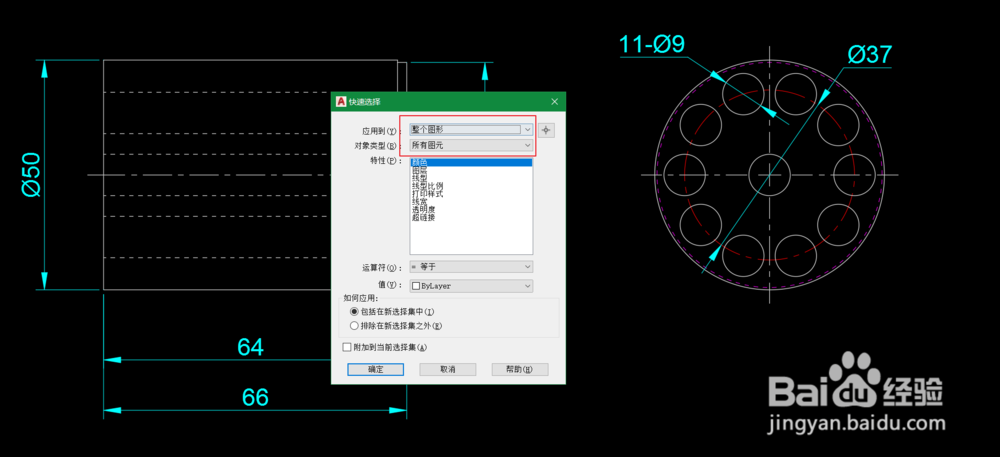
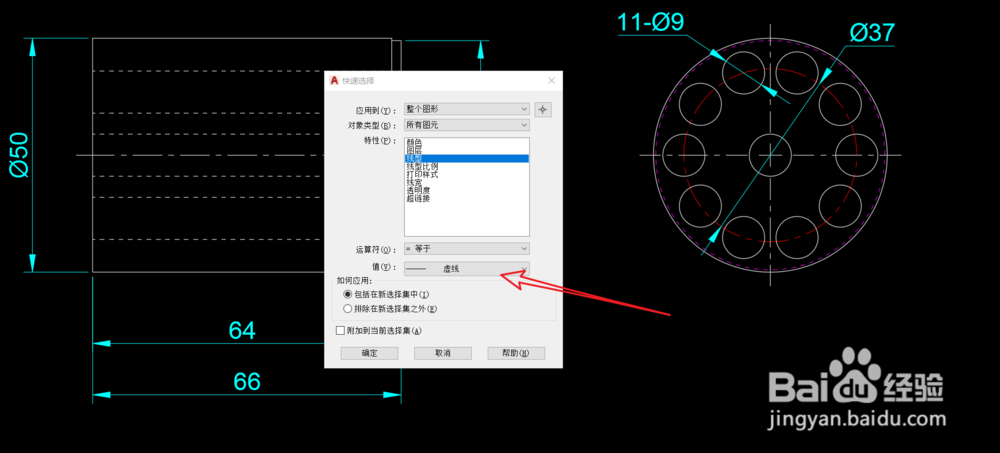
3、如何应用:有两个选择,1,包括在新选择集中,2.排除在新选择集中。第一个表示要把全部选择的虚线样式选中,第二个是把虚线样式排除在外的其他线条选中。如下图,所有的虚线都已经选中了。
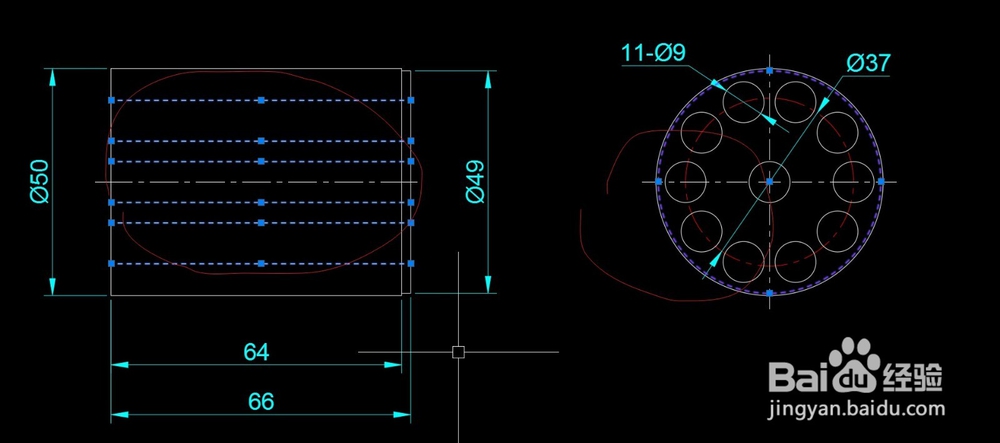
4、这时就可以修改和删除了。如把颜色全部改成绿色,如图
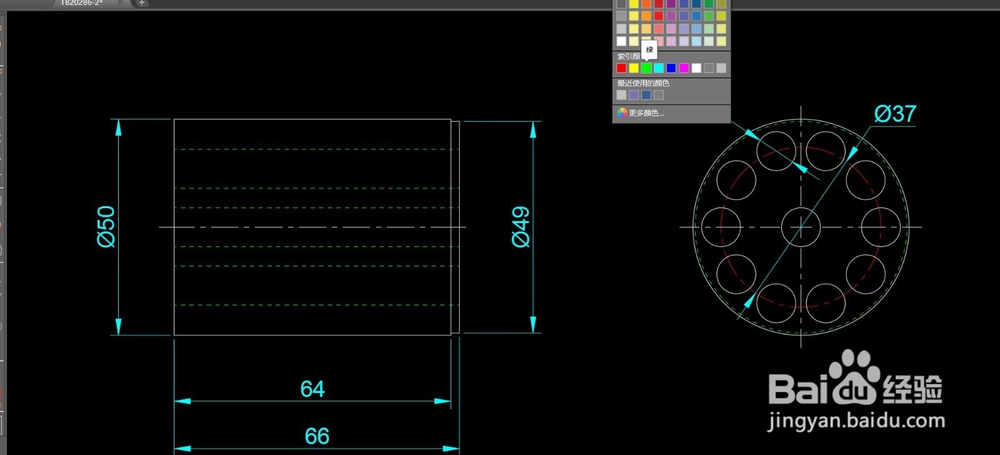
5、命令”QSE” 快速选择是很有用的,当图纸的上的线条多了,想要快速修改时,就会用到此命令。如下图,要改尺寸颜色。